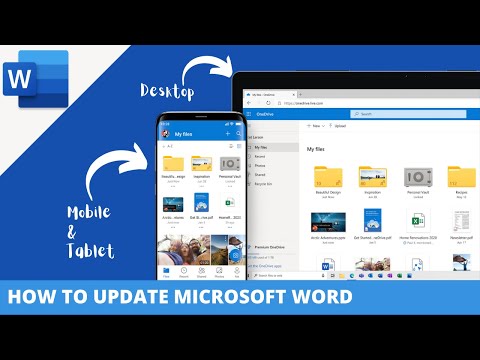
المحتوى
إذا كنت بحاجة إلى تغيير ارتباط الإحالة داخل Microsoft Word ، فقد تجد أنك بحاجة إلى تغيير الارتباط عدة مرات حتى يتم إرساله دائمًا إلى الصفحة الصحيحة. بدلاً من تغيير هذا الارتباط في كل مرة يظهر فيها في المستند ، يمكنك تكوين Word لتحديث الروابط تلقائيًا للانتقال إلى رابط الإحالة الجديد.
الاتجاهات
-
ابدأ تشغيل Microsoft Word وافتح مستندًا فارغًا جديدًا أو مستندًا موجودًا من ملفاتك.
-
اختر قائمة "أدوات" وانقر على "خيارات ..." لفتح مربع الحوار "خيارات". ضمن مربع الحوار "خيارات" ، يمكنك تغيير مجموعة واسعة من المواصفات حول كيفية تشغيل Word.
-
انقر فوق علامة التبويب "عام" في الجزء العلوي من مربع الحوار "خيارات" لإظهار إعدادات الخيارات العامة لبرنامج Word.
-
حدد موقع "تحديث الروابط تلقائيًا عند الفتح" ضمن إعدادات "الخيارات العامة".
-
استخدم الماوس للنقر فوق خانة الاختيار أمام "تحديث الروابط تلقائيًا عند الفتح" لإضافة علامة اختيار إلى هذا الخيار. ستؤدي إضافة علامة إلى التأكد من تحديث الروابط تلقائيًا عند فتح مستند في Microsoft Word.
-
اضغط على زر "موافق" بالماوس لإغلاق مربع الحوار "خيارات" واطلب من Word تحديث الروابط تلقائيًا عند فتح مستند جديد.
نصائح
- يمكنك اختبار لمعرفة كيفية عمل خيار "تحديث الروابط المفتوحة التلقائية" عن طريق تغيير رابط داخل وثيقتك عن طريق تنشيط هذا الخيار في مربع الحوار "خيارات" ، وإغلاق المستند وفتحه لرؤية تحديث الرابط.
ما تحتاجه
- مايكروسوفت وورد 2003